在浩辰CAD軟件中繪制圖紙的過程中,在圖紙中添加多行文字時,在多行文字標記框上有標尺,你知道這個標尺有什么用嗎?下面小編就來給大家介紹一下CAD多行文字標尺的相關使用方法吧!
【寬度的調整】
對標尺最右側的菱形圖標進行妥當,可以對整個多行文字的寬度進行調整,如下圖所示。拖動文本框的右下角可以同時調整文字的寬度和高度。

【首行縮進】
選中文字的段落后,拖動左上方的小箭頭可以調整段落首行縮進的距離。
【懸掛縮進】
選中文字的段落后,拖動標尺左側下方的箭頭可以設置懸掛縮進的距離。

【右縮進】
選中文字的段落后,拖動標尺右下方的箭頭,可以讓整段文字右側縮進。

【切換制表位】
在標尺的最左端顯示有制表位的圖標,單擊此按鈕,可以切換制表位的樣式,默認是左對齊,可以切換成右對齊、中心對齊和小數點對齊,如下圖所示。

【添加制表位】
切換好制表位的樣式后,在標尺上單擊就可以添加一個制表位,多次單擊可以添加多個制表位,制表位添加后可以拖動調整位置,如下圖所示。

給選定的行添加制表位后,在文字間按TAB鍵可以將文字切換到下一個制表位。如果給錯誤的行添加了制表位或者添加了多余的制表位,在標尺上按住標尺,將制表位拖動到標尺以外,上下左右都可以,顯然往上下拖動更簡單一點。
以上就是小編給大家整理介紹的浩辰CAD軟件中CAD多行文字標尺的使用方法,希望同學們好好學習并熟練掌握。

2023-01-13
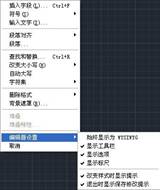
2020-07-02

2019-11-04
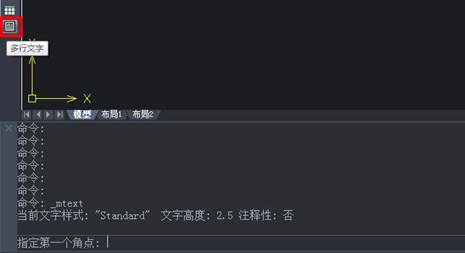
2019-10-23
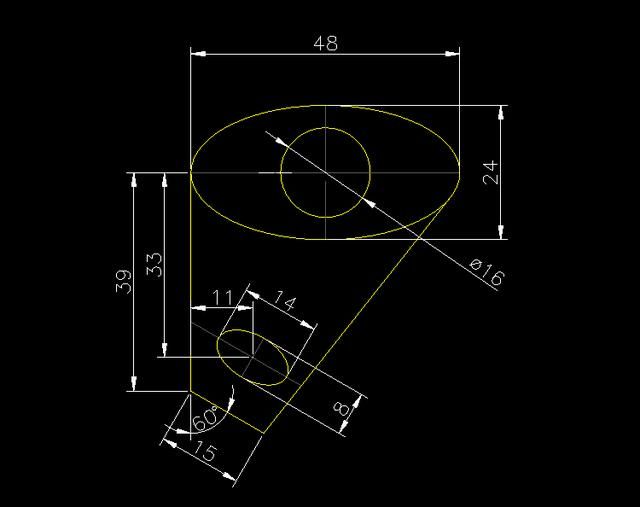
2019-10-23

2019-10-23
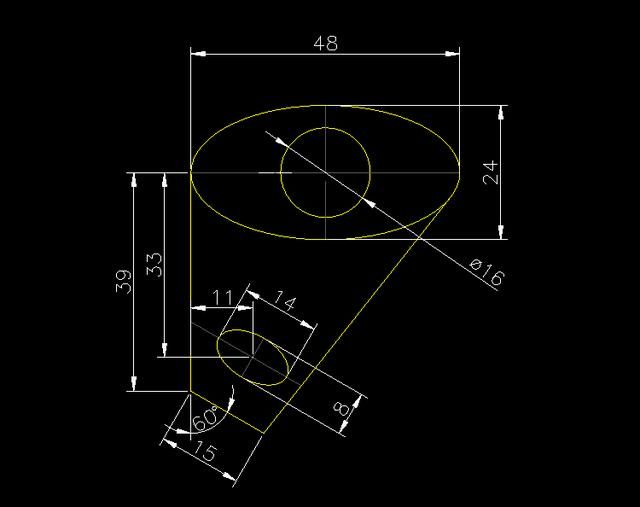
2019-10-23
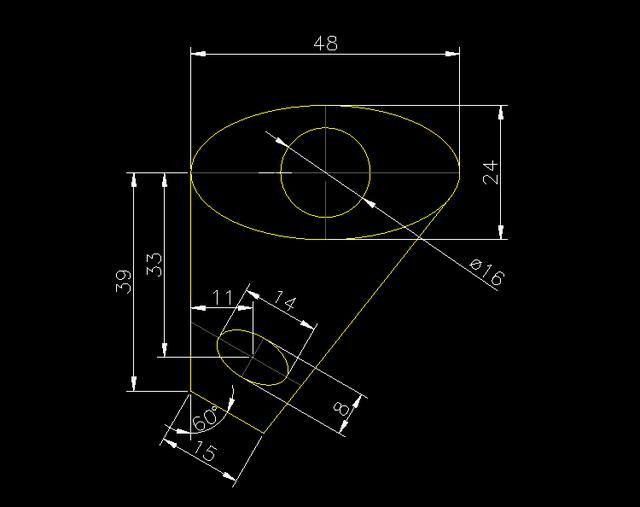
2019-10-23
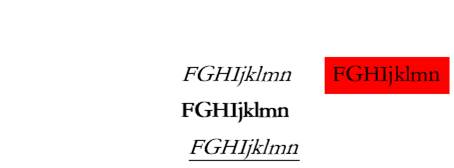
2019-10-23
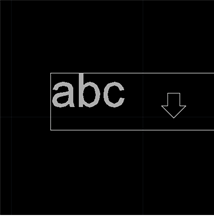
2019-09-27
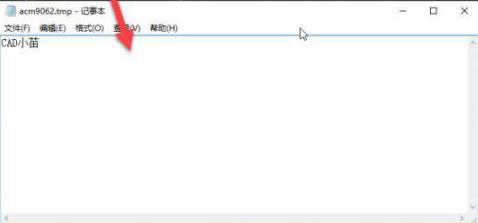
2019-09-11
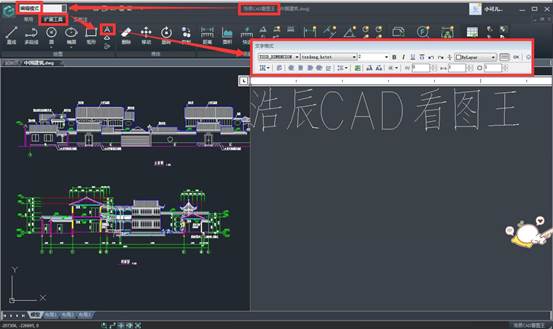
2019-09-09
